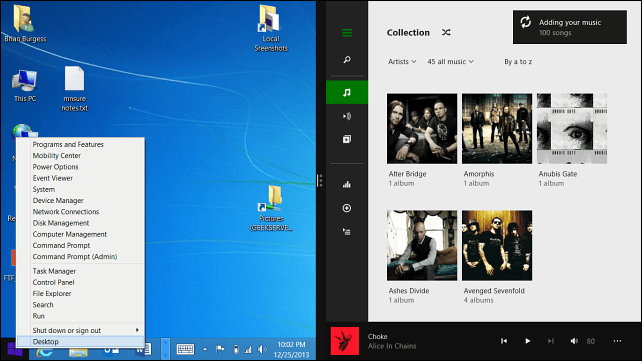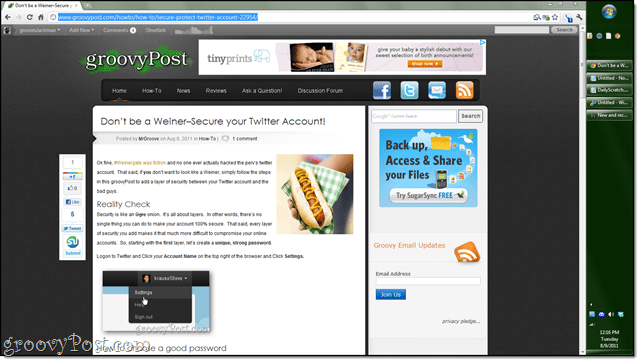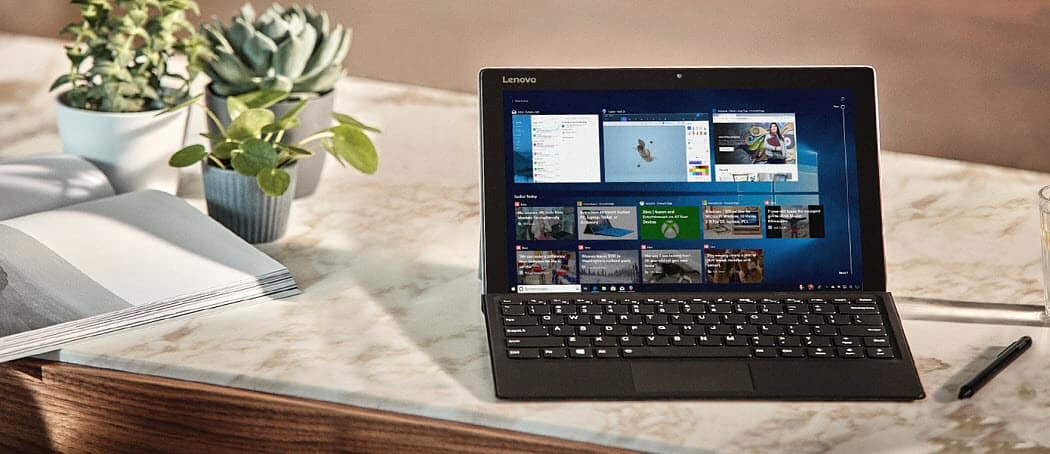Oman musiikkikokoelman lisääminen Xbox-musiikkiin Windows 8.1: ssä
Microsoft Windows 8.1 Xbox / / March 18, 2020
Xbox Music with Music Pass tarjoaa loistavan tavan synkronoida musiikkia eri laitteiden välillä. Voit kuitenkin lisätä oman paikallisen kokoelmasi. Tässä on miten.
Xbox Music on saanut paljon päivityksiä viimeisen vuoden aikana, ja mielestäni se on parempi kuin koskaan. Se on nyt saatavana verkossa music.xbox.com samoin kuin Microsoftin alustat - Windows Phone- ja Xbox-konsolit. Se on saatavana myös muilla kahdella isolla alustalla Android ja iOS. Ja Xbox Music Pass -sovelluksen avulla kaikki soittolistat synkronoidaan kaikkiin näihin laitteisiin.
Mutta entä oman paikallisen kokoelmasi lisääminen? Osoitin sinulle, miten se tehdään Xbox-musiikki Windows 8: ssa, mutta prosessi on erilainen ja virtaviivaisempi Windows 8.1: ssä. Vaikka soittolistojen suoratoisto ja synkronointi on mahtavaa, on todennäköistä, että sinulla on valtava MP3-kokoelma, jota voit lisätä. Tässä on katsaus kokoelmasi rakentamiseen paikallisista musiikkitiedostoista.
Lisää musiikkikokoelmasi Xbox-musiikkiin
Käynnistä Xbox Music -sovellus ja tuo sitten Charms-palkki esiin. Mene Asetukset> Asetukset.
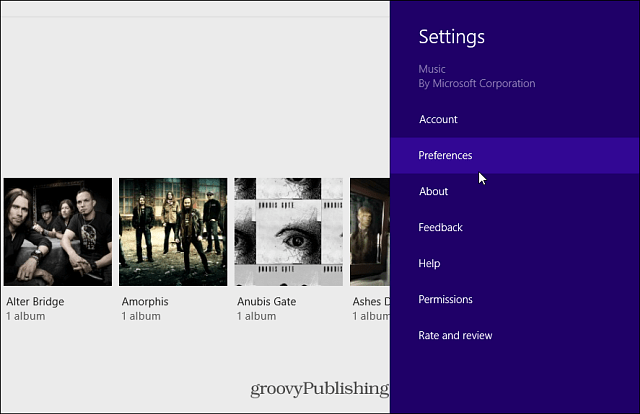
Napsauta nyt luettelon yläosassa Valitse missä etsimme musiikkia PC: ltä linkki.
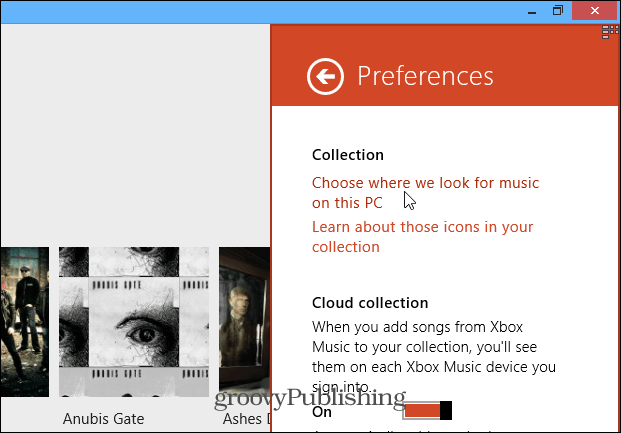
Seuraavaksi näet seuraavan ponnahdusikkunan. Oletusarvon mukaan näet pari sijaintia paikallisessa C: -asemassasi. Esimerkiksi tässä se näyttää musiikkikirjastoni ja musiikkikansio. Napsauta Lisää (+) -painiketta.
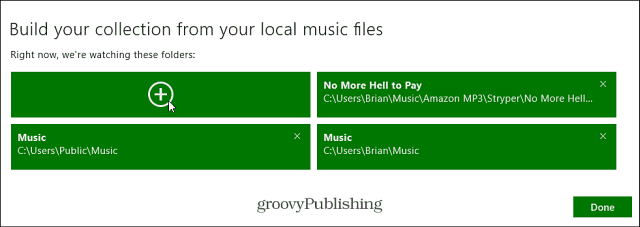
Nyt sinun täytyy vain selata muita musiikkipaikkojasi ja lisätä haluamasi kansiot Xbox-musiikki seurata musiikkia. Voit valita paikallisen tietokoneesi, kirjastot, SkyDrive, verkon sijainti.
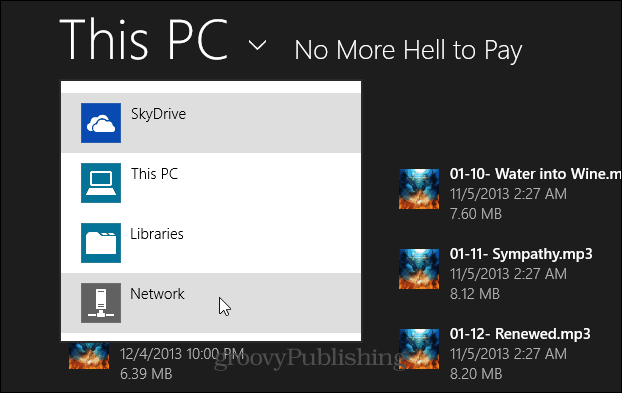
Esimerkiksi, tässä lisäsin ulkoisen aseman, jossa suurin osa MP3-tiedostoistani on varmuuskopioitu.
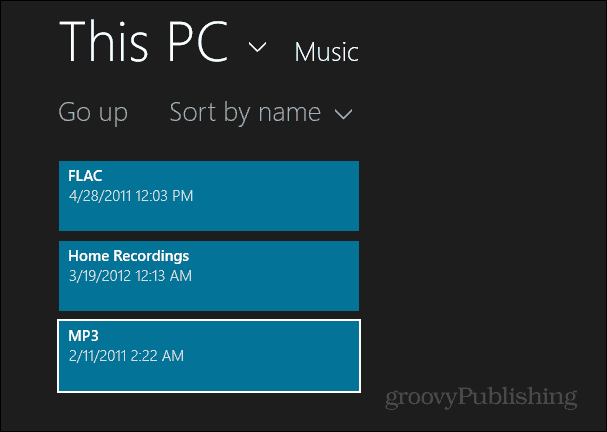
Lisäksi, jos saat musiikkia muista palveluista, kuten iTunes tai Amazon-musiikki, voit myös valita nämä kansiot.
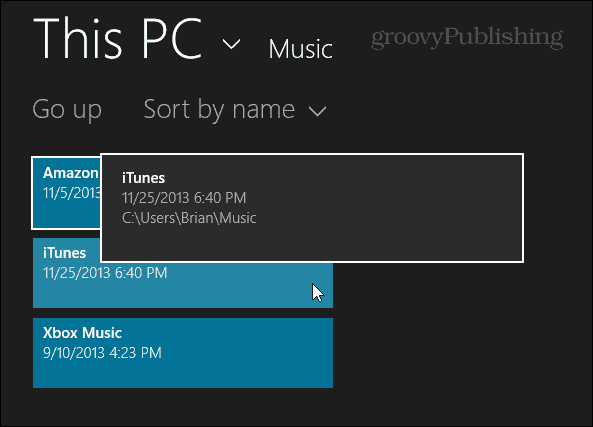
Tai jos haluat vain muutamia kansioita, voit mennä sisään ja valita haluamasi.
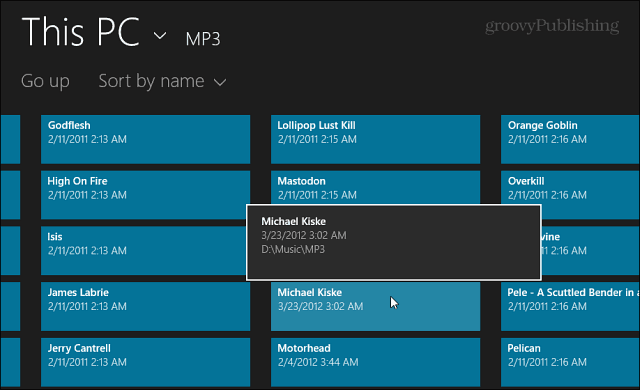
Kun se on lisätty, näet uuden sijainnin luettelossa. Näen nyt esimerkiksi ulkoisen aseman, iTunesin ja Amazonin.
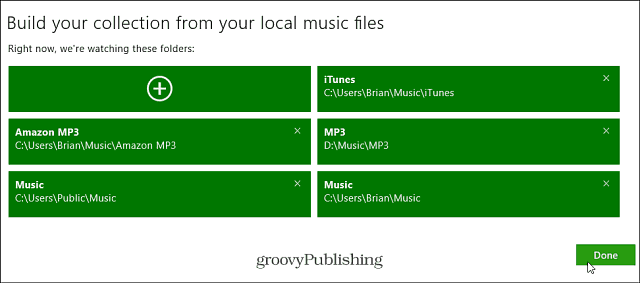
Nyt kun käyn läpi kokoelmani, kaikki uuteen sijaintiin tulee näkyviin ja voin nauttia kappaleista. Jos sinulla on paljon musiikkia toisessa lisäämässäsi lähteessä, ole vain kärsivällinen sen levittäessä.
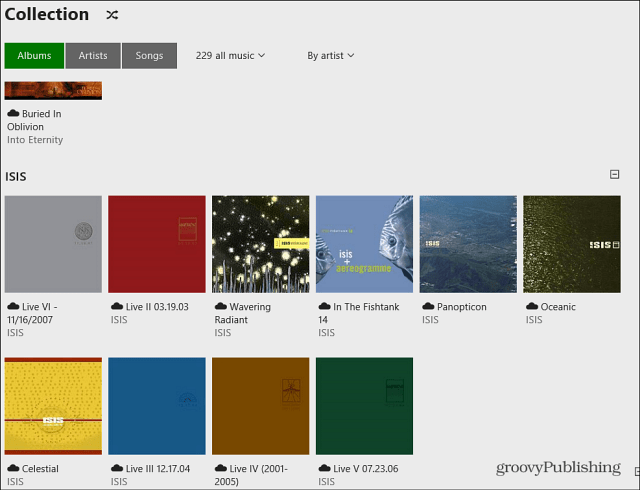
Jos sinun on poistettava musiikkikansio, napsauta vain ruutua ”X” ruudun oikeassa yläkulmassa. Napauta Poista kansio ja vahvista se.
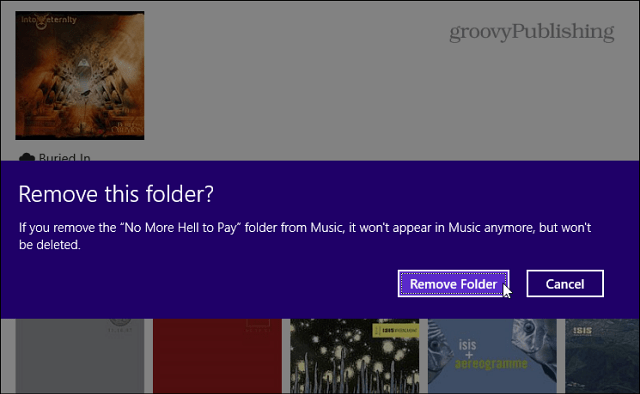
Bonusvinkki: Suorita Xbox-musiikki työpöydältä
Jos käytät Xbox-musiikkia perinteisellä pöytätietokoneella tai kannettavalla tietokoneella, haluat ehdottomasti sijoittaa 4,99 dollaria Stardockin ModernMix. Sen avulla voit käyttää sovellusta - ja kaikkia muita nykyaikaisia sovelluksia - suoraan työpöydältä. Asenessani uuden Windows 8.1 -järjestelmän, se on yksi ensimmäisistä asentamistani asioista. Se tekee nykyaikaisten sovellusten, etenkin Xbox-musiikin, käytön paljon helpommaksi!
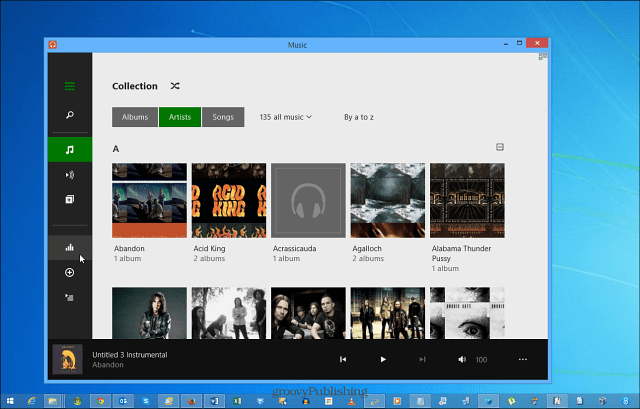
Toivottavasti näemme Microsoftin päivityksen, joka sallii saman tyyppiset toiminnot, mutta siihen asti, maksaa viisi taalaa on sen arvoinen mukavuuden vuoksi. Jos et halua käyttää rahaa, voit aina käyttää Microsoftin napsautusominaisuutta ja tarkastella työpöytääsi vieressä modernit sovellukset rinnakkain.